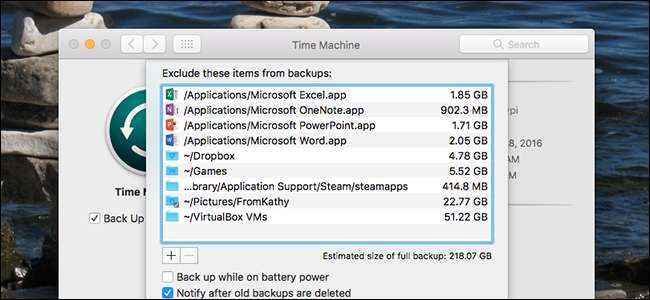
フルタイムマシンドライブに関する通知を受け取っていますか?バックアップに時間がかかりすぎているように感じますか?より大きく、より高速なハードドライブが最善の解決策かもしれませんが、バックアップから特定のフォルダを除外することもできます。
関連: Macをバックアップし、TimeMachineでファイルを復元する方法
方法を説明しました TimeMachineでファイルをバックアップおよび復元する 、特定のフォルダをバックアップから除外する方法を含みます。フォルダを除外するには、[システム環境設定]> [タイムマシン]> [オプション]に移動します。
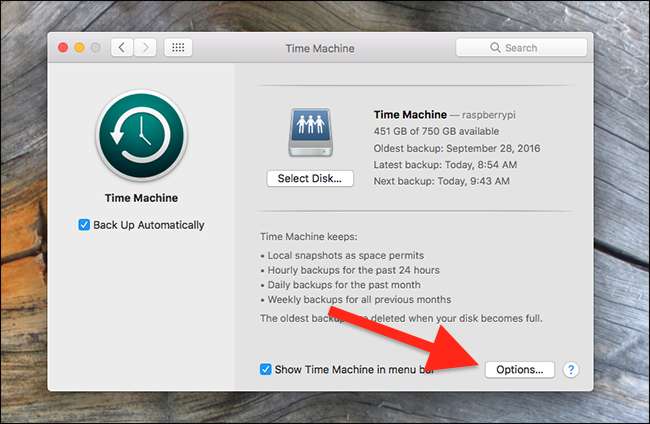
さらにいくつかのオプションが下にスライドし、バックアップから特定のフォルダを除外する機能を提供します。しかし、どのフォルダを安全に無効にできますか?そして、システムによってすでに無効にされているものはありますか?見てみましょう。
Time Machineはデフォルトで何を除外しますか?
関連: PSA:バックアップドライブが接続されていなくてもTimeMachineを使用できます
Time Machineは、バックアップする必要のない多くのもの(ゴミ箱、キャッシュ、インデックス)をすでに除外しています。そして、あなたは方法を知っています ドライブが接続されていなくてもTimeMachineを使用できますか? それを可能にするローカルバックアップも、冗長になるため、バックアップされません。したがって、ログやキャッシュなどのシステムレベルのものを除外することを心配する必要はありません。TimeMachineはすでにカバーしています。
システムレベルのものがすでに除外されていることを知っているだけで十分な場合は、先に進んでこのセクションの残りをスキップしてください。ただし、デフォルトで除外されているフォルダの完全なリストを表示したい場合(または、何かが除外されていることを自分自身に証明したい場合)、その方法は次のとおりです。
「StdExclusions.plist」という名前のファイルは、TimeMachineが除外するすべての概要を示しています。そのファイルは次の場所にあります。
/Sysてm/ぃbらry/これせrゔぃせs/ばcくpd。ぶんdぇ/こんてんts/れそうrせs/
ターミナルで次のコマンドを実行すると、そのファイルをすばやく開くことができます([アプリケーション]> [ユーティリティ]> [ターミナル]にあります)。
/Sysてm/ぃbらry/これせrゔぃせs/ばcくpd。ぶんdぇ/こんてんts/れそうrせs/Stでxcぅしおんs。pぃst
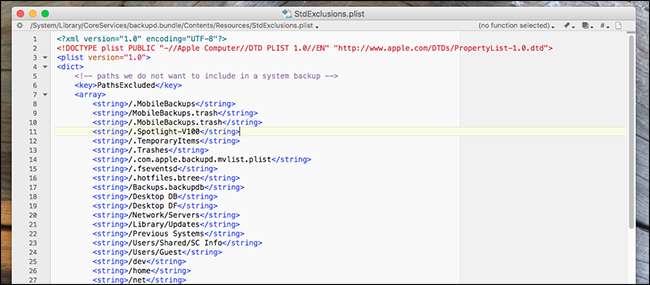
リストが長すぎてここに含めることができないため、自分でチェックする必要があります。
個々のプログラムは、特定のファイルをバックアップしないようにマークすることもできます。通常、これにはキャッシュやその他の一時ファイルが含まれます。ターミナルで次のコマンドを実行すると、これらの免除ファイルのリストを見つけることができます。
sudo mdfind "com_apple_backup_excludeItem = 'com.apple.backupd'"ただし、要約すると、Time Machineがキャッシュやごみ箱フォルダをバックアップしないことをすでに認識しているため、停止することを心配する必要はありません。そして、大いに感謝します StackExchangeのBrantBobby これを証明するコマンドを指摘してくれました。
他にどのような項目を除外することを検討する必要がありますか?
Time Machineがデフォルトで除外するものを確認したので、スペースを解放するために除外することを検討する可能性のある他の項目のいくつかを見てみましょう。
Dropboxフォルダー、または既に同期しているフォルダー
Dropbox、OneDrive、Googleドライブ、またはその他の同期サービスを使用している場合、これらのファイルは、ローカルドライブとクラウドの少なくとも2つの場所に既に保存されています。ファイルを他のデバイスにも同期している場合は、それらのファイルも他の場所に保存されています。
ただ注意してください。ほとんどのクラウドサービスは、削除されたファイルを回復するための猶予期間を提供します。たとえば、Dropboxは30日間を提供し、バックアップと同じように、古いバージョンのファイルを保持します。ただし、クラウドサービスが ない この機能を提供する場合、重要なファイルを誤って削除すると完全にカバーされない可能性があるため、TimeMachineバックアップからこれらのファイルを除外することはおそらく望ましくありません。ただし、その警告を念頭に置いて、TimeMachineバックアップからそのようなフォルダを除外することができます。
仮想マシン

関連: 初心者オタク:仮想マシンを作成して使用する方法
あなたが 作成された仮想マシン MacでWindowsまたはLinuxアプリケーションを使用するには、それらをバックアップから除外することをお勧めします。各仮想ハードドライブは単一のファイルです。つまり、仮想マシンを使用するたびに、20GB以上のファイルを再バックアップする必要があります。これはそれほど問題ではありません Parallelsを使用する場合 、これを念頭に置いて構築されていますが、他の仮想マシンはこれに苦労する可能性があります。
仮想マシンを他のハードドライブに1回バックアップし、TimeMachineバックアップから除外することをお勧めします。
あなたのSteamライブラリと他のゲーム
Macで多くのSteamゲームをプレイする場合は、おそらくそれらをバックアップする必要はありません。結局のところ、ゲームを元に戻すのは、Steamを開いて再ダウンロードするのと同じくらい簡単です。
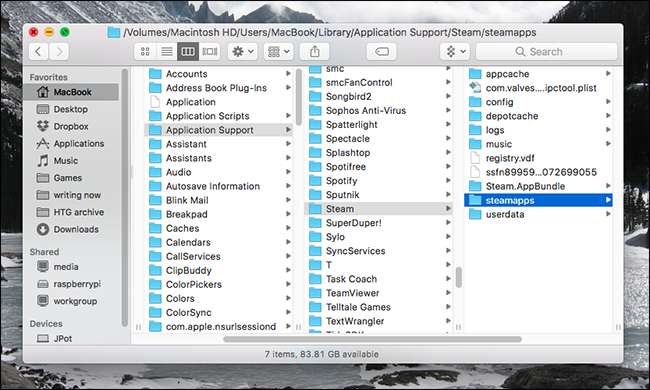
関連: Macで非表示の〜/ Libraryフォルダにアクセスする方法
Steamゲームの場所を見つけるには、次のことを知る必要があります Macで非表示のライブラリフォルダにアクセスする方法 。 Steam設定フォルダは次の場所にあります
〜/ライブラリ/アプリケーションサポート/ Steam
ゲーム自体はに保存されます
Steamapps
フォルダ。そのフォルダを除外すると、すぐに取り戻せないものを実際に失うことなく、大量のストレージスペースを節約できます。ゲームのセーブファイルはライブラリフォルダの他の場所に保存されるため、steamappsフォルダを除外してファイルを失うことを心配する必要はありません。
また、このアドバイスはSteamゲームだけに当てはまるわけではありません。一般に、ゲームは非常に大きくなる傾向があり、必要に応じて簡単に再ダウンロードできます。バックアップスペースを無駄にする必要はありません。
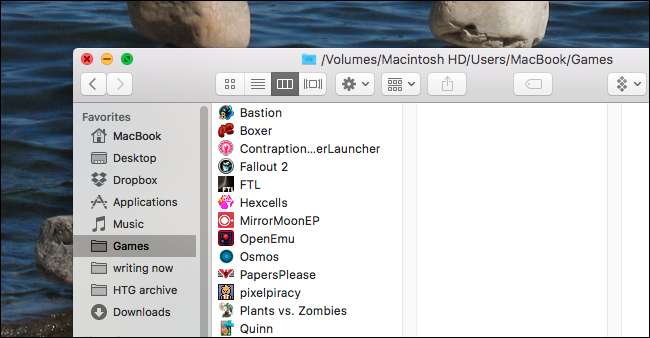
すべてのゲームを別のフォルダーに入れてから、そのフォルダーをTimeMachineバックアップから除外することをお勧めします。
簡単に取り戻すことができる大規模なアプリケーション
それでもスペースが不足している場合は、ゲームで使用されているのと同じロジックを他の大規模なアプリケーションに適用することをお勧めします。アプリケーションフォルダに移動し、簡単に再インストールできる大きなプログラムを探します。 MicrosoftOfficeやAdobeCreative Suiteのようなものは、後で簡単に再ダウンロードできます。定期的に更新されるということは、これらのアプリケーションの新しいコピーをある程度の頻度でバックアップしている可能性があることを意味します。 Macで多くのスペースを占めるアプリケーションを見つけた場合は、それらをバックアップから除外することを検討してください。
バックアップする必要がないかもしれない大きなファイル

関連: macOSでその「その他の」ストレージを使用しているのは何ですか?
お見せしました 最大のファイルを見つける方法 macOSで。これらのファイルを除外するのが、TimeMachineドライブのスペースを少し解放する最も簡単な方法かもしれません。特に、見逃さない、または簡単に交換できる大きなファイルを探してください。たとえば、再ダウンロードできる映画は除外の最有力候補です。そのようなファイルが複数見つかった場合は、それらを独自のフォルダーに貼り付けてから、そのフォルダーをバックアップから除外します。
ダウンロードフォルダ
私と同じように、ダウンロードフォルダは、他の場所で削除またはファイリングする前に簡単に確認できるファイルでいっぱいの場所です。通常のバックアップのサイズを縮小したい場合は、ダウンロードフォルダーを除外することをお勧めします。ただし、そこに保存する内容によっては、大幅な節約にはならないでしょう。保持したいダウンロードがある場合は、ダウンロードフォルダー以外の場所に保存してから、ダウンロードフォルダーを除外することをお勧めします。
極端なアプローチ:すべてのシステムファイルとアプリケーションを除外する
スペースが不足している場合は、すべての除外を行った後でも、より大きなハードドライブが必要になる場合があります。ただし、追加の(そしてやや極端な)オプションが1つあります。それは、バックアップからすべてのシステムファイルを除外することです。これを行うには、Finderを開き、[デバイス]カテゴリでコンピューターを選択します。そこからプライマリハードドライブを参照し、次に「システム」フォルダを参照します。
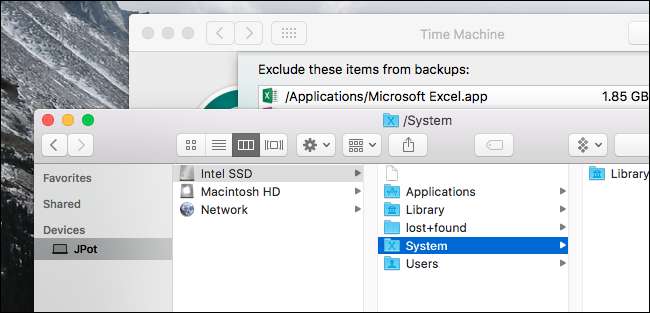
このフォルダをTimeMachineの除外リストにドラッグすると、すべてのシステムファイルを除外するかどうかを尋ねられます。
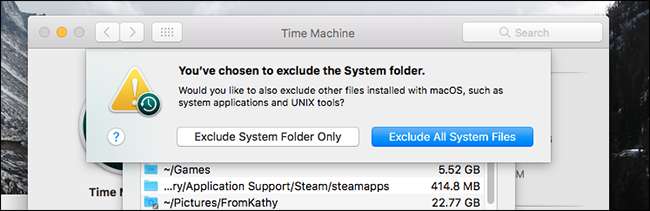
これを行うと、TimeMachineから完全なインストールを復元できなくなります。ハードドライブに障害が発生した場合は、OSを再インストールする必要があります。それを我慢するつもりなら、システムファイルを除外することは、バックアップドライブのスペースをかなり節約するもう1つの方法です。
結局のところ、何よりも保存したいのは、かけがえのないファイル(写真、ビデオ、ドキュメント)です。それ以外はすべて再ダウンロードして再インストールできます。最も簡単な推奨事項は、すべてをバックアップできるより大きなハードドライブを購入することです。ただし、これができない場合は、バックアップから特定のアイテムを除外すると、最も重要なことのためのスペースが少し増える可能性があります。







